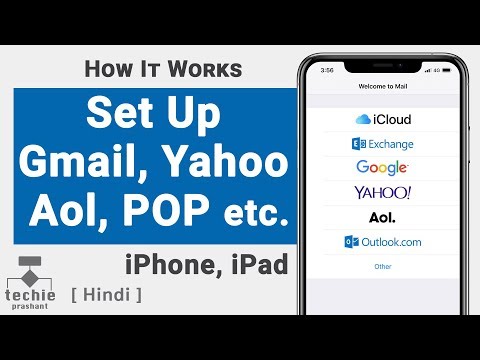यह wikiHow आपको सिखाता है कि कैसे अपने iPhone या iPad से Slack चैनलों या वार्तालापों में फ़ाइलें अपलोड करें।
कदम

चरण 1. अपने iPhone या iPad पर Slack खोलें।
यह बहुरंगी वर्गों वाला आइकन है और अंदर एक काला "S" है। यह आमतौर पर होम स्क्रीन पर होता है।

चरण 2. स्लैक लोगो पर टैप करें।
यह स्क्रीन के ऊपरी-बाएँ कोने में इंद्रधनुष हैशटैग है।

चरण 3. किसी चैनल या सीधे संदेश पर टैप करें।
बातचीत की सामग्री दिखाई देगी।

चरण 4. अटैचमेंट आइकन पर टैप करें।
यह स्क्रीन के नीचे एक पेपरक्लिप के साथ कागज की शीट है। यह आपके द्वारा पहले से अपलोड की गई फ़ाइलों की एक सूची खोलता है।

चरण 5. टैप करें + एक फ़ाइल जोड़ें।
यह सूची के ऊपरी-दाएँ कोने में है।

चरण 6. ब्राउज़ करें टैप करें।
यह स्क्रीन के नीचे है। आपके फोन या टैबलेट का फाइल मैनेजर दिखाई देगा।

चरण 7. उस फ़ाइल पर टैप करें जिसे आप अपलोड करना चाहते हैं।
यदि आप इसे मुख्य सूची में नहीं देखते हैं, तो टैप करें ब्राउज़ अतिरिक्त फ़ोल्डर देखने के लिए स्क्रीन के नीचे। यदि आप उन ऐप्स का उपयोग करते हैं, तो आप ड्रॉपबॉक्स और Google ड्राइव पर फ़ोल्डर्स ब्राउज़ करने में भी सक्षम होंगे।

चरण 8. एक टिप्पणी दर्ज करें।
यह वैकल्पिक है।

चरण 9. चेक मार्क पर टैप करें।
यह स्क्रीन के ऊपरी-दाएँ कोने में है। फिर आपकी फाइल चैट या बातचीत में अपलोड हो जाएगी।